
Windows 11을 처음 설치하면 작업 표시줄의 아이콘이 화면 중앙에 정렬되어 있는 것을 확인할 수 있습니다. 이전 버전의 Windows 10이나 그 이전 운영체제에서는 작업 표시줄 아이콘이 기본적으로 왼쪽 정렬이었기 때문에, 중앙 정렬이 낯설게 느껴지는 분들도 많습니다. 다행히도, Windows 11에서는 간단한 설정 변경만으로 아이콘을 왼쪽으로 이동시킬 수 있습니다. 이번 글에서는 작업 표시줄 아이콘을 왼쪽으로 배치하는 구체적인 방법을 단계별로 정리했습니다.
작업 표시줄 아이콘 왼쪽으로 배치하는 방법
1. 작업 표시줄 상태 확인
Windows 11 기본 설정에서는 작업 표시줄의 아이콘들이 중앙에 위치해 있습니다.

2. 작업 표시줄 설정 메뉴 열기
작업 표시줄의 빈 공간에서 마우스 오른쪽 버튼을 클릭한 후, 메뉴에서 “작업 표시줄 설정”을 선택합니다.

3. 작업 표시줄 동작 메뉴 찾기
설정 창이 열리면, 아래쪽으로 스크롤하여 “작업 표시줄 동작” 항목을 찾아 펼쳐주세요.
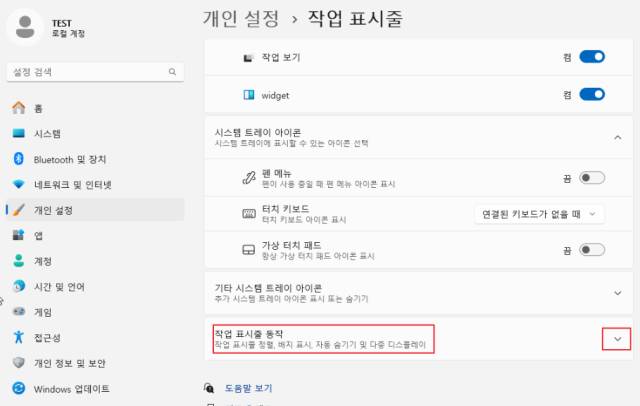
4. 맞춤 설정 변경하기
‘작업 표시줄 맞춤’ 옵션을 확인하면 기본값이 “가운데”로 설정되어 있습니다. 이를 “왼쪽”으로 변경하면 작업 표시줄 아이콘이 즉시 왼쪽으로 이동합니다.

5. 변경 결과 확인
이제 모든 아이콘이 왼쪽 정렬로 바뀐 것을 확인할 수 있습니다. Windows 10 환경처럼 익숙한 배치를 사용할 수 있습니다.

마치며
Windows 11의 중앙 정렬 작업 표시줄은 디자인적으로 세련되어 보이지만, 사용자에 따라서는 기존의 왼쪽 정렬 방식이 더 편리하게 느껴질 수 있습니다. 작업 효율이나 시각적 익숙함을 위해 자신에게 맞는 방식으로 설정을 조정해 보세요. 위 단계를 따르면 누구나 간단히 작업 표시줄 아이콘을 왼쪽으로 배치할 수 있습니다.
